文本文件是大家经常使用的数据文件格式,PQ可以方便的导入文本文件中的数据,然后在Excel可以进行后续加工和处理。
依次单击【数据】选项卡>【新建查询】>【从文件】,其中的【从CSV】和【从文本】两个命令都可以用于导入文本数据。

大家在工作中使用的文本数据文件,并不局限于Excel导出的文件,其格式可能会有与上一篇博客(BI神器Power Query(7)-- PQ从文本文件导入数据(1/2))所讲解的文件不同。
例如某银行网银导出的交易记录文件,如下图所示。

值得注意的是:
- 文件第1~7行不是表格数据,导入是需要删除
- 粗略看数据部分是逗号间隔的文本文件
- 每个数据被半角双引号包裹
- 部分字段数据中有多余的空格,“交易日期”字段有前导空格,需要确认PQ是否可以剔除这些空格
数据导入
下面就尝试用PQ导入这个文本文件,【从CSV】和【从文本】结果都是一样的,如下图所示,PQ导入数据出现乱码,由上图可知此文本文件编码格式为UTF-8,但是PQ识别为GB2312。

修改文件原始格式为UTF-8,文件内容可以正常显示,但是由于文件前7行的干扰,PQ无法直接识别表格数据,此时需要单击【编辑】按钮在PQ编辑器中进行数据清洗。

数据清洗
-
依次单击【删除行】>【删除排在前面的行】,输入【行数】为7,单击【确定】按钮。
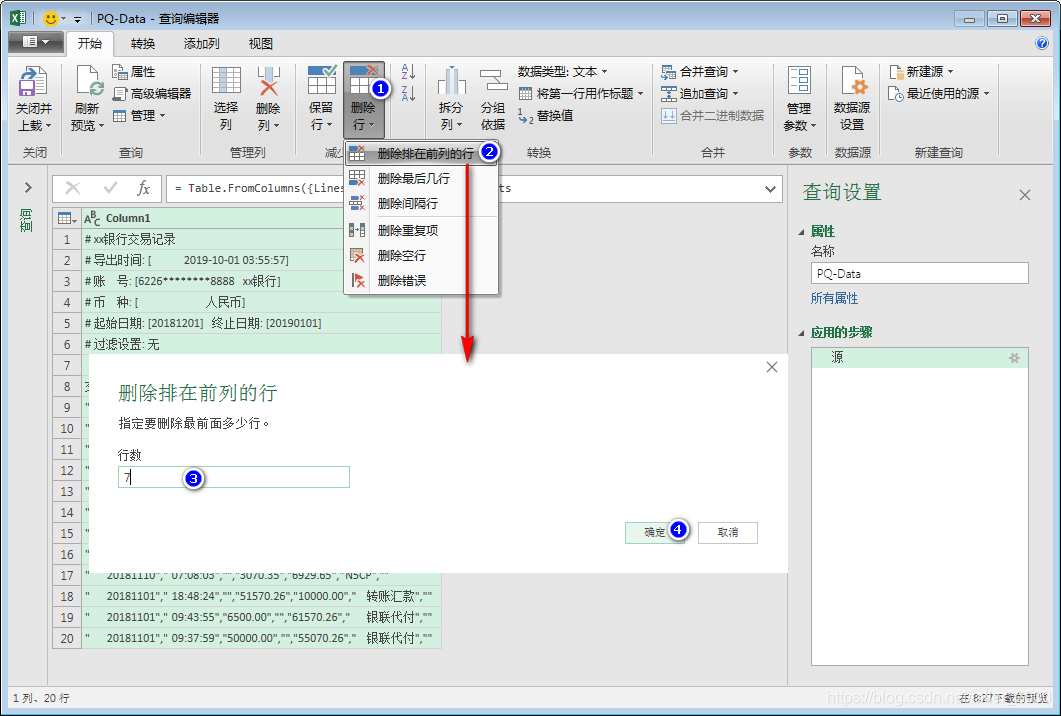
-
依次单击【拆分列】>【按分隔符】,逗号作为分隔符,选中【在出现的每个分隔符处】,单击【确定】按钮,完成拆分列。

-
单击【将第一行用作标题】提升标题行。注意:操作步骤中需要先拆分列,再提升标题,否者无法正确拆分列。

清洗完毕的数据如下图所示,“交易日期”字段有前导空格已经被剔除。。
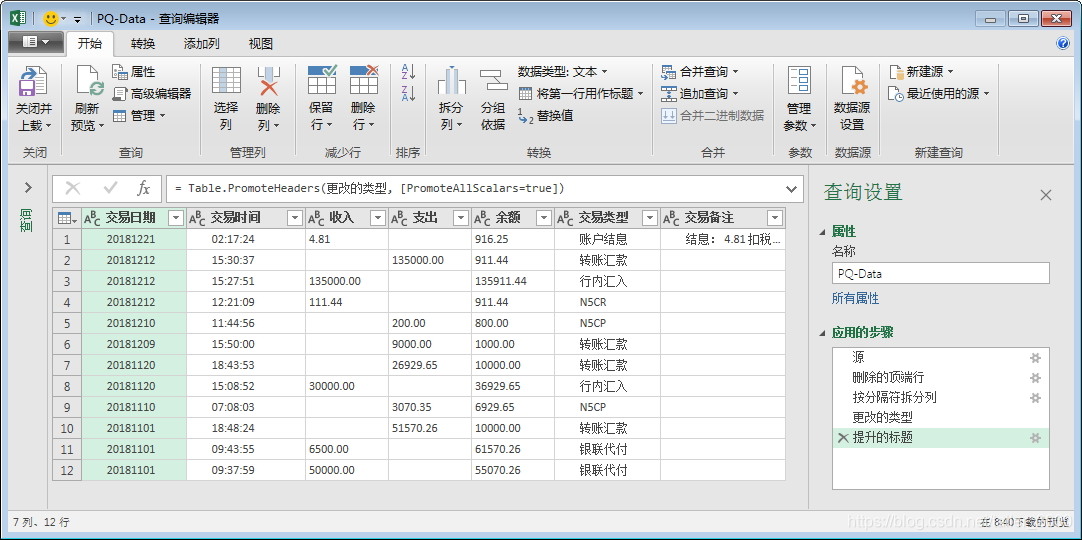
- 关闭并上传至工作表中如下图所示。

